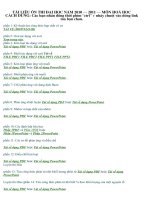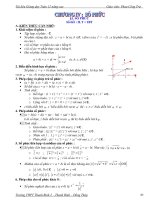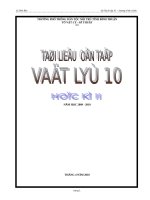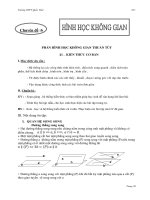Tài liệu ôn tập trong thời gian nghỉ do dịch COVID-19 - Môn Tin 6 - BÀI 19: THÊM HÌNH ẢNH ĐỂ MINH HOẠ
Bạn đang xem bản rút gọn của tài liệu. Xem và tải ngay bản đầy đủ của tài liệu tại đây (477.94 KB, 4 trang )
<span class='text_page_counter'>(1)</span><div class='page_container' data-page=1>
<b>BÀI 19: THÊM HÌNH ẢNH ĐỂ MINH HOẠ</b>
<b>A. LÝ THUYẾT</b>
<b>1. Chèn hình ảnh vào văn bản:</b>
- Hình ảnh minh hoạ thường được dùng trong văn bản và làm cho nội dung của
văn bản trực quan, sinh động hơn, dễ hiểu hơn.
- Hình ảnh thường được vẽ hay tạo ra từ trước bằng phần mềm đồ họa hay ảnh
được chụp và được lưu dưới dạng các tệp đồ hoạ.
- Để chèn hình ảnh vào văn bản, ta thực hiện như sau:
◦ Đưa con trỏ soạn thảo vào vị trí cần chèn.
◦ Chọn lệnh <b>Insert → Picture </b>→ Hộp thoại <b>Insert picture</b> xuất hiện.
Bước 1: Chọn thư mục lưu hình ảnh
Bước 2: Chọn tệp hình ảnh
Bước 3: Nháy Insert.
<i>Bước 1</i>
</div>
<span class='text_page_counter'>(2)</span><div class='page_container' data-page=2>
*<b>Lưu ý</b>:
- Có thể chèn nhiều hình ảnh khác nhau vào bất kì vị trí nào trong văn bản.
- Sau khi chèn hình ảnh, em có thể sao chép, di chuyển, xố hình ảnh bằng nút
<b>Copy, Cut, Paste, Delete</b>.
<b>2</b>. <b>Thay đổi kích thước hình ảnh:</b>
- Ta thực hiện các bước sau:
Bước 1: Nháy chuột vào hình ảnh muốn thay đổi, tám nút nhỏ trên cạnh và
góc của ảnh sẽ xuất hiện.
Bước 2: Đưa con trỏ chuột lên các nút, khi con trỏ chuột có hình mũi tên 2
chiều thì kéo thả chuột đến khi vừa ý.
<i>Kéo thả</i>
<i>các nút trên cách cạnh</i>
<b>3. Thay đổi bố trí hình ảnh trên trang văn bản:</b>
- Ta thực hiện các bước sau:
Bước 1: Nháy chuột vào hình ảnh đó. Dải lệnh ngữ cảnh <b>Picture Tools</b>
được hiển thị.
</div>
<span class='text_page_counter'>(3)</span><div class='page_container' data-page=3>
Chọn In Line Next with text (nằm trên dòng văn bản) hoặc Square (nằm
trên nền văn bản) và nháy OK.
<b>B. CÂU HỎI THAM KHẢO</b>
<b>Bài 1:</b> Hình ảnh minh hoạ thường được dùng trong văn bản và làm cho nội dung
của văn bản:
A. Trực quan
B. Sinh động
C. Dễ hiểu hơn.
D. Tất cả đáp án trên
<b>Bài 2:</b> Em chọn hình ảnh được chèn vào văn bản bằng cách thực hiện thao tác nào
dưới đây:
A. Nháy chuột trên hình ảnh
B. Nháy đúp chuột trên hình ảnh
C. Kéo thả chuột xung quanh hình ảnh
D. Tất cả ý trên
<b>Bài 3:</b> Để chèn hình ảnh vào văn bản, ta thực hiện:
A. Đưa con trỏ soạn thảo vào vị trí cần chèn.
B. Chọn lệnh Insert → Picture → From File → Hộp thoại Insert picture xuất hiện.
C. Chọn tệp đồ hoạ cần thiết và nháy nút Insert trên hộp thoại.
D. Tất cả các bước trên
<b>Bài 4:</b> Hãy chọn câu đúng trong các phát biểu sau đây về vị trí của hình ảnh sau
khi được chèn vào văn bản:
A. Vị trí của hình ảnh ln ln ở bên phải văn bản.
B. Hình ảnh có thể ở tại vị trí của con trỏ soạn thảo hoặc nằm ở một lớp riêng trên
nền của văn bản và độc lập với văn bản
</div>
<span class='text_page_counter'>(4)</span><div class='page_container' data-page=4>
D. Tất cả ý trên
<b>Bài 5:</b> Nếu được bố trí trên một dịng của văn bản, hình ảnh có thể ở vị trí nào:
A. Đầu dịng
B. Cuối dịng
C. Giữa dịng
D.Tại bất kì vị trí nào trên dịng văn bản
<b>Bài 6</b>: Hình ảnh được chèn vào trong văn bản với mục đích gì?A. Minh họa cho
nội dung văn bản
B. Làm cho văn bản đẹp và rõ ràng hơn
C. Làm cho nội dung văn bản có thể dễ hiểu hơn
D. Tất cả ý trên
<b>Bài 7</b>: Muốn chèn hình ảnh vào văn bản ta thực hiện lệnh theo thứ tự nào dưới
đây:
A. Picture → Insert → From file…
B. Insert → Picture → From file…
C. Insert → From file… → Picture
D. Tất cả phương án trên đều sai
<b>Bài 8:</b> Hình ảnh sau khi chèn vào văn bản thì:
A. Khơng thể xóa
B. Có thể xóa
C. Không thể di chuyển đi nơi khác
D. Tất cả đúng
<b>Bài 9:</b> Để thay đổi cách bố trí hình ảnh trên trang văn bản, em nháy chuột trên
hình vẽ để chọn hình vẽ đó và lần lượt thực hiện các thao tác sau:
A. chọn Format trên dải lệnh Picture Tools và nháy chọn nút lệnh Wrap Text rồi
chọn In line with text hoặc Square, cuối cùng nháy OK
B. Chọn lệnh Autoshapes trong bảng chọn Edit rồi chọn In line with Text và nháy
OK
C. Nháy nút lệnh Picture trên thanh công cụ rồi chọn In Line with text hoặc
Square
D. Tất cả các thao tác trên đều đượcất cả đúng
<b>Bài 10</b>: Để thay đổi kích thước hình ảnh ta thực hiện:
A. Nháy chuột vào hình ảnh muốn thay đổi, tám nút nhỏ trên cạnh và góc của ảnh
sẽ xuất hiện.
</div>
<!--links-->